
Зміст
Налаштувати AirTrigger у ROG Phone 3 досить просто. Спочатку вам потрібно буде ввімкнути цю функцію в налаштуваннях телефону. Потім вам потрібно буде налаштувати це для кожної гри, яку ви плануєте використовувати, яку можна легко зробити за допомогою Game Genie.
Asus ROG Phone 3 - це останній ігровий телефон, який вперше був представлений та випущений у липні минулого року. Він має кілька видатних функцій, таких як використання чіпсета Snapdragon 865/865 Plus, до 16 ГБ оперативної пам'яті, до 512 ГБ пам’яті UFS 3.1 та AMOLED-дисплей із частотою оновлення 144 Гц. Він може легко обробляти популярні ігри з максимальними графічними налаштуваннями, такими як PUBG Mobile та Call of Duty Mobile.
Використовуйте AirTrigger 3 для ігрового процесу в ROG Phone 3
Функція AirTrigger 3 цього пристрою складається з двох ультразвукових сенсорних датчиків, розташованих на довгих краях телефону. Це можна налаштувати для виконання різних функцій, таких як відтворення дій в іграх. Ось що вам потрібно зробити, щоб це налаштувати.
Увімкніть AirTrigger у Asus ROG Phone 3
Перше, що ви захочете зробити, це увімкнути цю функцію в налаштуваннях телефону.
- Клацніть Налаштування. Це можна зробити, провевши пальцем угору по телефону, а потім торкнувшись значка Налаштування.
- Клацніть Розширений. Це дозволить вам налаштувати допоміжні інструменти телефону, жести та чутливість до дотику.
- Увімкніть AirTriggers перемикач. Це знаходиться в розділі жестів.
Використання AirTrigger у PUBG Mobile (або інших іграх)
Потрібний час: 5 хвилин.
Налаштування AirTrigger для ігор
- Відкрийте гру.
Ви можете зробити це, натиснувши на його піктограму на телефоні.
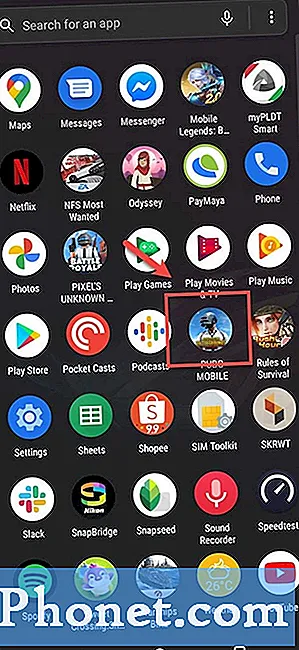
- Відкрийте налаштування управління в грі.
Кроки будуть відрізнятися для кожної гри.
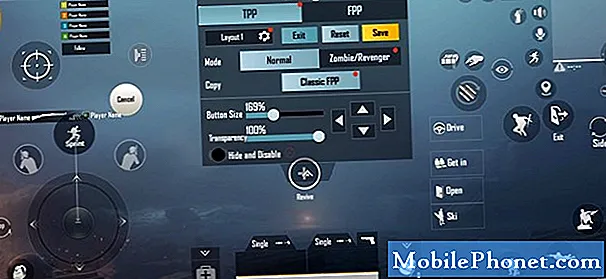
- Проведіть пальцем від лівого краю екрана до правого (у альбомному режимі).
Це покаже Game Genie.

- Клацніть на AirTriggers.
Це можна знайти в правій частині Game Genie.
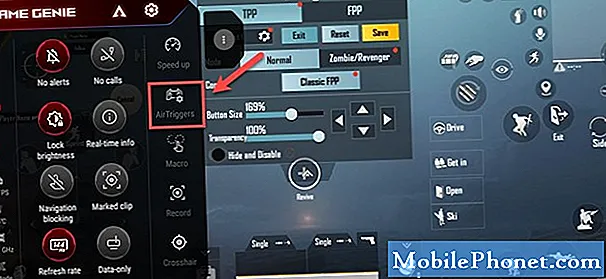
- Наведіть на карту синю (лівий тригер) та червону (правий тригер) кнопки.
Це можна зробити, перетягнувши кнопки поверх певних операцій на екрані.
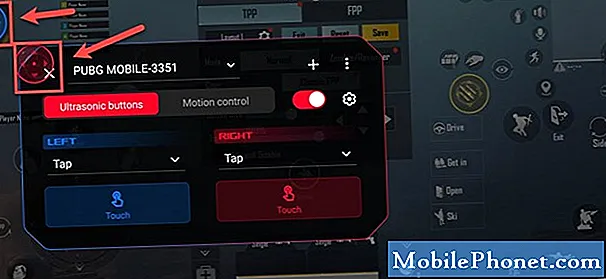
- Увімкніть перемикач
Це збереже налаштування, які ви зробили, і активує їх у цій грі.
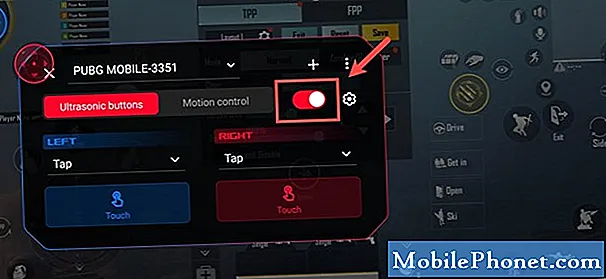
- Клацніть X.
Це закриє панель редагування.
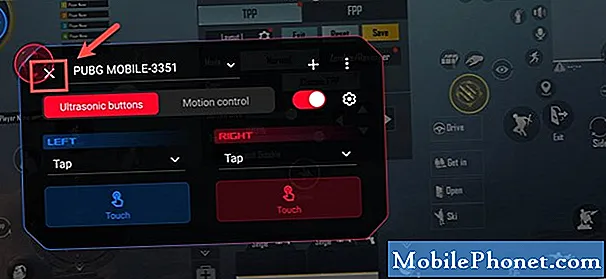
Після виконання перелічених вище кроків ви успішно налаштуєте AirTrigger у ROG Phone 3.
Відвідайте наш канал TheDroidGuy Youtube, щоб отримати додаткові відео про усунення несправностей.
Читайте також:
- Як встановити програму на BlueStacks 4


